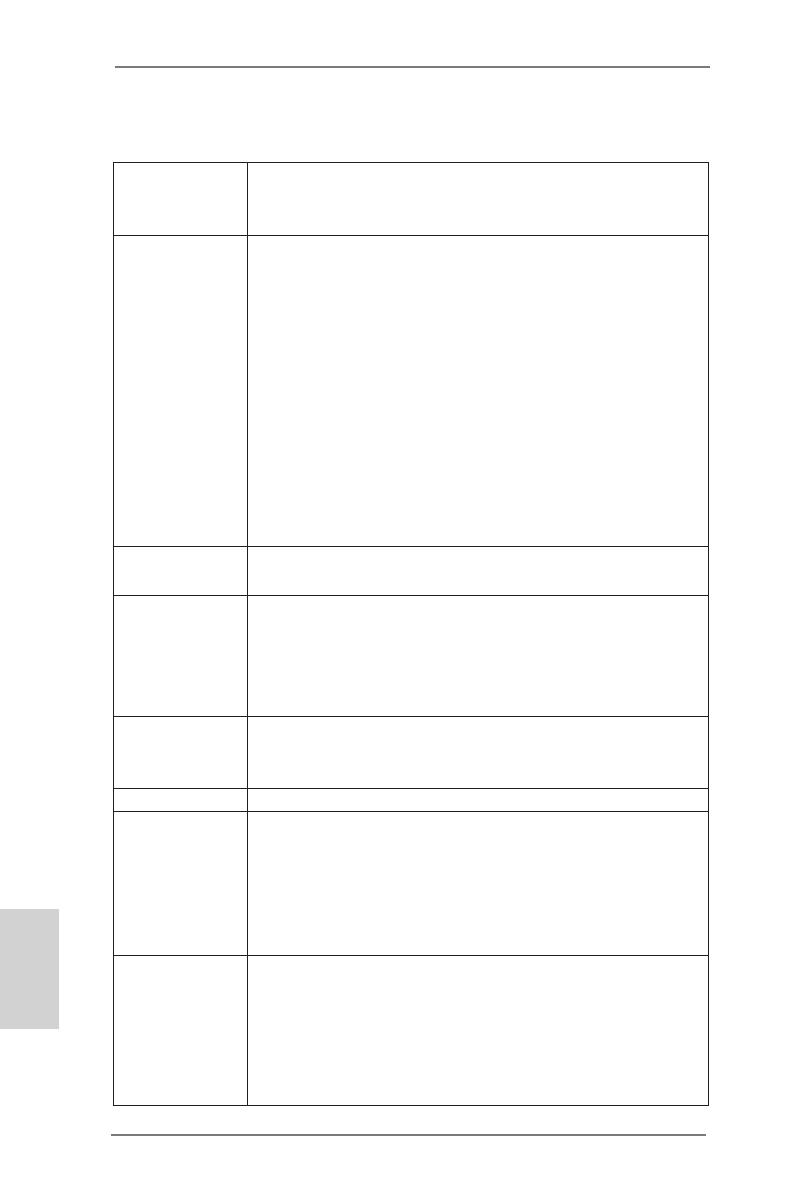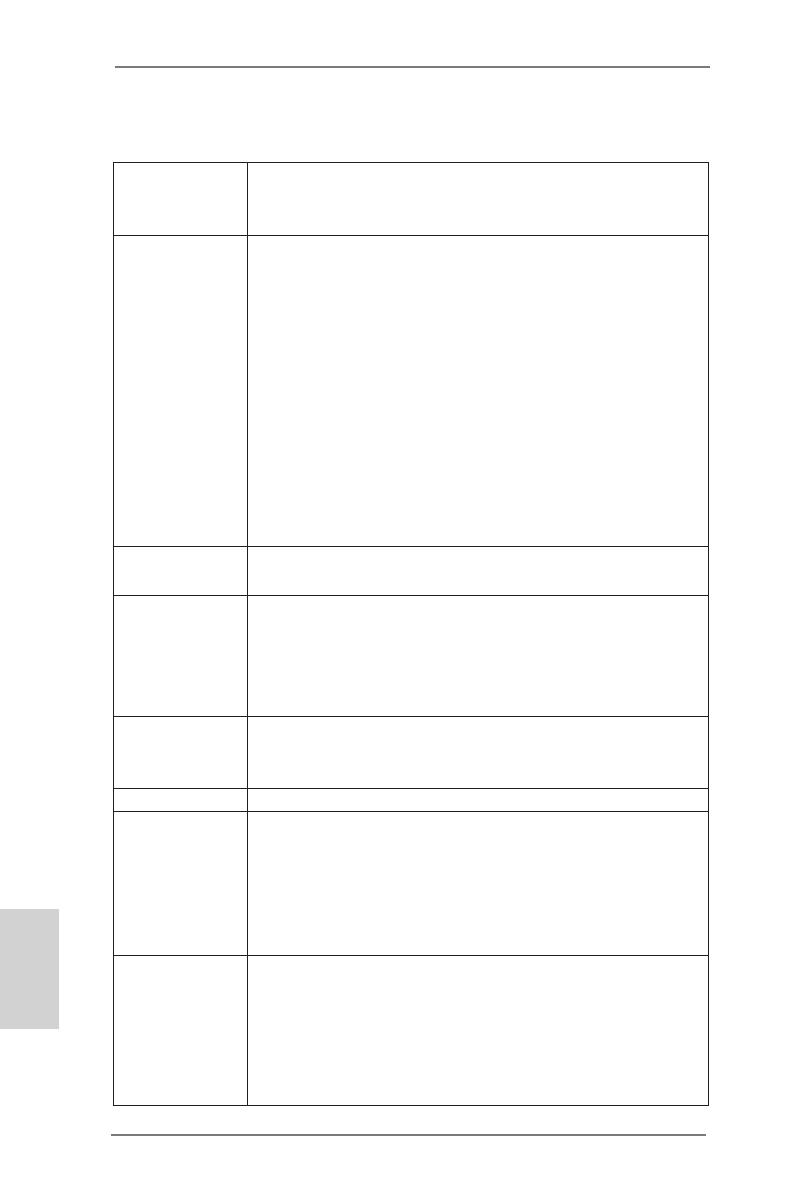
36
ASRock 970 Pro2 Motherboard
1.2 仕様
プラットフ - ATX フォームファクター :
12.0-in x 7.5-in, 30.5 cm x 19.1 cm
- 全ソリッド・キャパシター設計
CPU - Socket AM3+ プロセッサのサポート
- Socket AM3 プロセッサのサポート :AMD Phenom
TM
II
X6 / X4 / X3 / X2(920 / 940 を除く ) / Athlon II
X4 / X3 / X2 / Sempron プロセッサ
- 8-Core CPU 搭載
- デジタル電源設計
- 140W まで CPU をサポート
- ACC ( アドバンストクロック較正 ) 機能で AMD OverDrive
TM
を
サポートします
- AMD 社 Cool
‘
n
’
Quiet
TM
をサポート
- FSB 2600 MHz (5.2 GT/s)
- Untied Overclocking をサポート
- Hyper-Transport 3.0 (HT 3.0) をサポート
ヱップセット - ノースブリッジ : AMD 770
- サウスブリッジ : AMD SB710
メモリー - デュアルヱャンネル DDR3 メモリーテクノロジー
- DDR3 DIMM スロット x 4
- DDR3 1866(OC)/1600(OC)/1333/1066/800 non-ECC,
un-buffered メモリーに対応
- システムメモリの最大容量 : 32GB
拡張スロット - 1 x PCI Express 2.0 x16 スロット (PCIE3: x16 モード )
- 3 x PCI Express 2.0 x1 スロット
- 2 x PCI スロット
オーディオ - 5.1 CH HD オーディオ (Realtek ALC662 オーディオ Codec)
LAN - PCIE x1 Gigabit LAN 10/100/1000 Mb/s
- Realtek RTL8111E
- Wake-On-LAN をサポート
- LAN ケーブル検出をサポート
- Energy Efficient Ethernet 802.3az をサポート
- PXE に対応
リアパネル
I/O Panel
I/O - PS/2 マウスポート x 1
- PS/2 キーボードポート x 1
- シリアルポート : COM1 x 1
- Ready-to-Use USB 2.0 ポート x 6
- LED(ACT/LINK LED および SPEED LED)付き
日本語